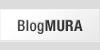手持ちのヘッドホンのMDR-1Aをバランス接続で使ってみたいがためだけに購入してみました。
購入前は値段相応のアンプだろうなぁと、正直、あまり期待をしていなかったのですが
バランス接続用のオペアンプに新日本無線のMUSES 01を取り付けてDA-300USBと接続してみたら
明らかに音質がアップしているのを実感。
すいません、ナメていました(汗
バランス接続になったので音の定位が安定して、よりクリアな音になりました。
私自身、高級なヘッドホンアンプは使用したことはないですけど
十分すぎるほど綺麗でパワフルな音を出すアンプじゃないでしょうか。
無論、取り付けるオペアンプにもよるでしょうが。何より、値段が安いのが嬉しい。
バランス駆動ヘッドホンアンプの入門機に間違いなくオススメです。
それから、一つ気になったのが、本体の電源の取り方によって結構変化があります。
電源はUSB端子から給電するのだが、給電方法によって音質等が変わってしまう。
これは他のアンプ等にも言えることだろうけど、この点は面白いなぁと感じました。
完全に個人的な感想になりますが、私が音が一番良いと感じた給電方法を載せておきます。
ただ、使用するタップによってはノイズが乗ったりすることがありますが
音楽を聴いている最中は全く気になりません。
ノイズはUSBケーブルを抜き差しする時に雑音が入ることがあります。
私は一応USBケーブル用のノイズフィルターを併用しています。
次にモバイルバッテリーから給電する方法ですが、こちらはノイズとは無縁です。
ただ、USBタップで給電した時に比べて音のパワフル感が減少しました。
音が痩せているとまでは言いませんが、軽い音になった感じを受けました。
オーディオ機器はとにかくノイズが気になるという方にはこちらの給電方法がオススメでしょうか。
セルフパワーのUSBハブから給電する方法は基本的には1番目のUSBタップからの給電と同じなのですが
おそらくノイズの影響をこちらの方がより受けやすいだろうと考え3番目にしました。
USBハブのノイズ対策をするよりもタップでコンセントから直接給電したほうがコスト的にもいいですし。
最後はPCのUSB端子から給電する方法ですが、、、
これは他のバスパワーのUSB-DAC等にも言えることですが、PCからのノイズを拾いまくりです><
外部から電源を供給できない場合にのみにしておいたほうがよいと思われます。
アンバランス駆動用のオペアンプには、標準で米テキサスインスツルメンツ社製のバーブラウンOPA2134PAが搭載されています。音も良く、スマホをアンプに接続すると幸せになれるかも。ノイズの影響も少なく気になりませんでした。
バランス駆動用オペアンプ同様、アンバランス駆動用のオペアンプも自分の好きなものに交換することができます。オペアンプは数百円程度で買えるものから数千円で買えるものまで様々ありますが、非常に遊び心のある付録だと思います。
ちなみに、基板に付いているボリューム用ツマミはアンバランス出力用端子にしか効きません。。。バランス駆動を売りにした付録なのに、この点は非常に疑問ですね。コスト的な事情でしょうか?よくわかりません。
基板むき出しで使用しても悪くはないでしょうが、故障や事故等のことも考えると、やはり専用ケースに入れたほうがいいでしょう。見た目もかなり良くなりますし。私はアルミシャーシのNM-5を買いました。かなりかっこいいです。ただ、値段がアレですけど。。。まぁ、付録で釣って付属品を購入させるという付録つき雑誌によくある手法だとは思いますが、アクリルのケースなら比較的安いので買いやすいと思います。
付録のヘッドホンアンプ用の専用シャーシや関連商品、オペアンプ等はStereo Soundのオンラインストアで購入することができます。とりあえずはDigiFi No.22を購入して付録のヘッドホンアンプのアンバランス駆動の音を聴いてみて、それで気に入ったらオンラインサイトから色々と追加購入するのがいいのではないでしょうか。ちなみに、バランス接続用の変換専用基板と一番高い白い専用シャーシ等全て揃えると、普通に市販のUSB-DAC付きバランス駆動ヘッドホンアンプの安いのが購入できます。。。
購入前は値段相応のアンプだろうなぁと、正直、あまり期待をしていなかったのですが
バランス接続用のオペアンプに新日本無線のMUSES 01を取り付けてDA-300USBと接続してみたら
明らかに音質がアップしているのを実感。
すいません、ナメていました(汗
バランス接続になったので音の定位が安定して、よりクリアな音になりました。
私自身、高級なヘッドホンアンプは使用したことはないですけど
十分すぎるほど綺麗でパワフルな音を出すアンプじゃないでしょうか。
無論、取り付けるオペアンプにもよるでしょうが。何より、値段が安いのが嬉しい。
バランス駆動ヘッドホンアンプの入門機に間違いなくオススメです。
それから、一つ気になったのが、本体の電源の取り方によって結構変化があります。
電源はUSB端子から給電するのだが、給電方法によって音質等が変わってしまう。
これは他のアンプ等にも言えることだろうけど、この点は面白いなぁと感じました。
完全に個人的な感想になりますが、私が音が一番良いと感じた給電方法を載せておきます。
- USBタップを使い、コンセントから給電する。
- モバイルバッテリーから給電する。
- セルフパワーのUSBハブから給電する。
- PCのUSB端子から給電する。
ただ、使用するタップによってはノイズが乗ったりすることがありますが
音楽を聴いている最中は全く気になりません。
ノイズはUSBケーブルを抜き差しする時に雑音が入ることがあります。
私は一応USBケーブル用のノイズフィルターを併用しています。
次にモバイルバッテリーから給電する方法ですが、こちらはノイズとは無縁です。
ただ、USBタップで給電した時に比べて音のパワフル感が減少しました。
音が痩せているとまでは言いませんが、軽い音になった感じを受けました。
オーディオ機器はとにかくノイズが気になるという方にはこちらの給電方法がオススメでしょうか。
セルフパワーのUSBハブから給電する方法は基本的には1番目のUSBタップからの給電と同じなのですが
おそらくノイズの影響をこちらの方がより受けやすいだろうと考え3番目にしました。
USBハブのノイズ対策をするよりもタップでコンセントから直接給電したほうがコスト的にもいいですし。
最後はPCのUSB端子から給電する方法ですが、、、
これは他のバスパワーのUSB-DAC等にも言えることですが、PCからのノイズを拾いまくりです><
外部から電源を供給できない場合にのみにしておいたほうがよいと思われます。
おまけ:ノーマル状態のアンバランス駆動で使用してみる
アンバランス駆動用のオペアンプには、標準で米テキサスインスツルメンツ社製のバーブラウンOPA2134PAが搭載されています。音も良く、スマホをアンプに接続すると幸せになれるかも。ノイズの影響も少なく気になりませんでした。
バランス駆動用オペアンプ同様、アンバランス駆動用のオペアンプも自分の好きなものに交換することができます。オペアンプは数百円程度で買えるものから数千円で買えるものまで様々ありますが、非常に遊び心のある付録だと思います。
ちなみに、基板に付いているボリューム用ツマミはアンバランス出力用端子にしか効きません。。。バランス駆動を売りにした付録なのに、この点は非常に疑問ですね。コスト的な事情でしょうか?よくわかりません。
基板むき出しで使用しても悪くはないでしょうが、故障や事故等のことも考えると、やはり専用ケースに入れたほうがいいでしょう。見た目もかなり良くなりますし。私はアルミシャーシのNM-5を買いました。かなりかっこいいです。ただ、値段がアレですけど。。。まぁ、付録で釣って付属品を購入させるという付録つき雑誌によくある手法だとは思いますが、アクリルのケースなら比較的安いので買いやすいと思います。
付録のヘッドホンアンプ用の専用シャーシや関連商品、オペアンプ等はStereo Soundのオンラインストアで購入することができます。とりあえずはDigiFi No.22を購入して付録のヘッドホンアンプのアンバランス駆動の音を聴いてみて、それで気に入ったらオンラインサイトから色々と追加購入するのがいいのではないでしょうか。ちなみに、バランス接続用の変換専用基板と一番高い白い専用シャーシ等全て揃えると、普通に市販のUSB-DAC付きバランス駆動ヘッドホンアンプの安いのが購入できます。。。